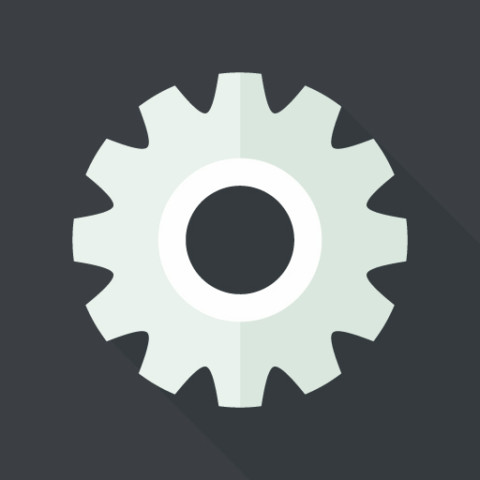
Amazon Dash Buttonは色々な場所に設置することができて、ボタンを押すだけで注文できるAmazonデバイスです。今回は、Amazon Dash Buttonの重複注文の許可、ボタンを無効にする、注文商品の変更方法などの設定を変更する方法を紹介します。
設定を変更する方法
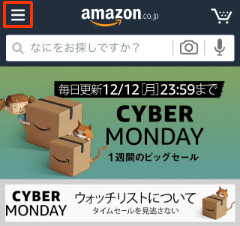
Amazon Dash ButtonはiPhone・Android対応の「Amazonショッピングアプリ」から設定を変更することができます。Amazonアカウントにログインした状態で、画面左上にあるアイコンをタップして、メニューを表示させます。
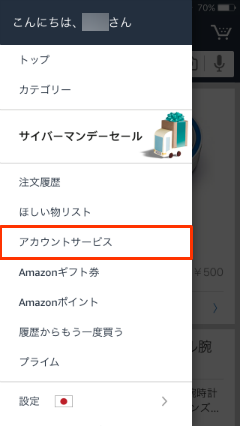
次にメニューから「アカウントサービス」をタップして下さい。
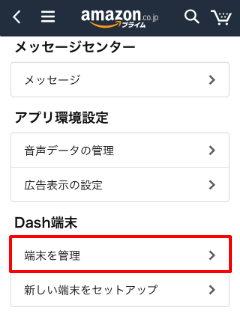
最後にアカウントサービスからDash端末の項目にある「端末を管理」をタップして下さい。

ここからAmazon Dash Buttonの設定を変更することができます。
重複注文の許可をオン・オフに切り替える
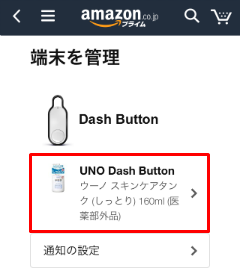
Amazon Dash Buttonの重複注文の許可をオン・オフに切り替えるには、端末を管理の「Dash Button」をタップして下さい。
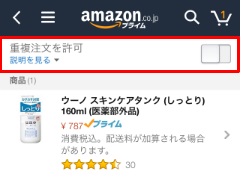
一番上に「重複注文を許可」があるので、ここでオン・オフに切り替えることができます(デフォルトでオフになっています)。
重複注文の許可をオンにすると、Amazon Dash Buttonのボタンが押される度に商品が注文されます。オフにすると前の注文のお届けが完了するまで、Amazon Dash Buttonのボタンを押してもその商品の注文ができません。
注文する商品を変更する方法
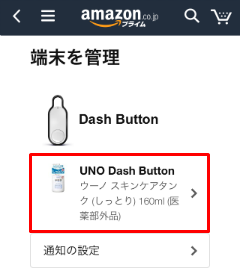
Amazon Dash Buttonで注文する商品を変更するには端末を管理の「Dash Button」をタップして下さい。
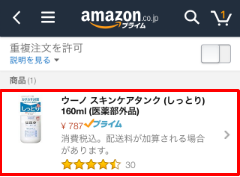
その後に現在設定している注文商品をタップします。
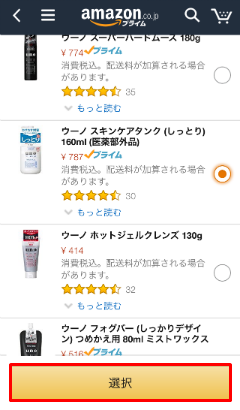
あとはAmazon Dash Buttonで注文する商品を選んで「選択」をタップするだけで、注文する商品を変更することができます。
お届け先住所・お支払い方法・配送方法を変更する方法
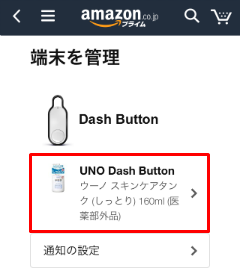
Amazon Dash Buttonの注文するときのお届け先住所・お支払い方法・配送方法を変更するには、端末を管理の「Dash Button」をタップして下さい。
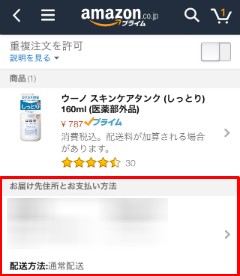
次に「お届け先住所とお支払い方法」をタップして下さい。
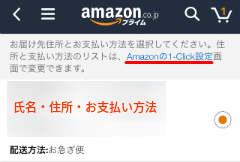
氏名、お届け先住所、お支払い方法、配送方法が表示されるので、上にある「Amazonの1-Click設定」をタップして下さい。
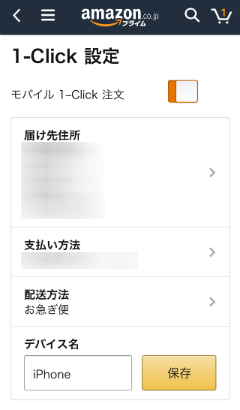
Amazonの1-Click注文のお届け先住所、お支払い方法、配送方法を変更することで、Amazon Dash Buttonで注文するときのお届け先住所、お支払い方法、配送方法を同時に変更することができます。
Amazon Dash Buttonを無効にする方法
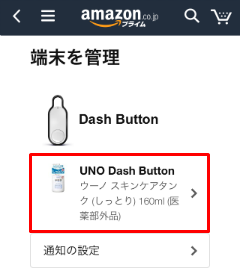
Amazon Dash Buttonを無効にするには端末を管理の「Dash Button」をタップして下さい。
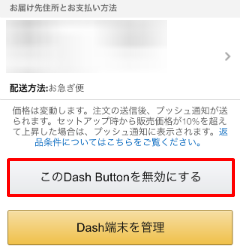
下にある「このDash Buttonを無効にする」をタップします。
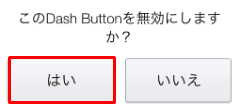
「このDash Buttonを無効にしますか?」と聞かれるので、「はい」をタップするだけで、Amazon Dash Buttonを無効にすることができます。
使わなくなったAmazon Dash Buttonを無効にしておくことで、間違えてボタンを押したとしても注文されません。また使いたいときはセットアップするだけです。

通知をオン・オフに切り替える方法
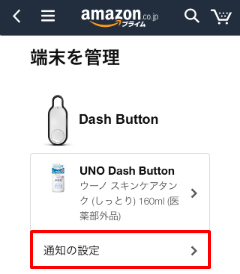
Amazon Dash Buttonの通知をオン・オフに切り替える方法は、端末を管理から「通知の設定」をタップして下さい。
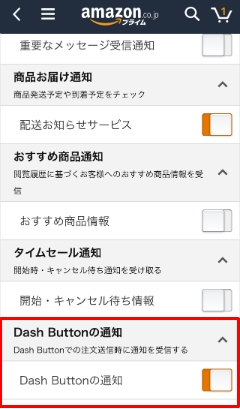
下の方にある「Dash Buttonの通知」のオン・オフにすることで、通知設定を変更することができます。通知をオンにすることでAmazon Dash Buttonで注文したときに通知が送信されるので、通知はオンにしておくことをオススメします。
公式サイト:Amazon Dash Button

